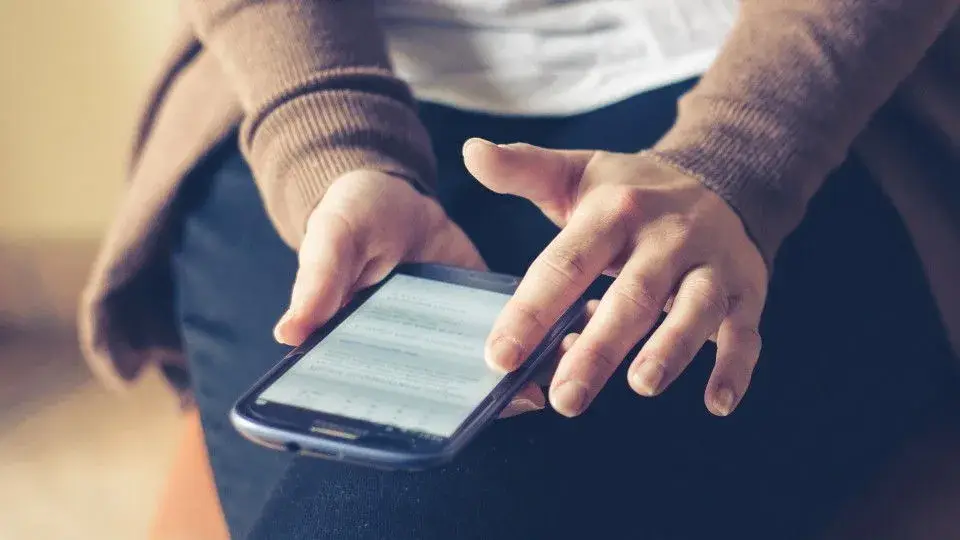iPhoneやAndroidスマートフォンは指でタッチパネルを操作しますが、背面を「2回タップ」「3回タップ」して「スクショを撮る」など、機能を割り当てることができます。
iPhoneでは【背面タップ】と呼び[ダブルタップ][トリプルタップ]に対して機能を割り当てることができます。割り当てが可能な機能は一覧から選択しますが、ショートカットアプリで作成した[ショートカット]を割り当てることができるので、できることは多岐にわたります。
Androidスマートフォンでは機種にもよりますが、例えばPixelシリーズの場合には【クイックタップ】と呼び[2回タップ]に対して機能を割り当てることができます。割り当てが可能な機能は【スクリーンショットを撮る】【デジタルアシスタントの起動】【メディアを再生または停止】【最近使用したアプリを表示】【通知を表示】【ライトを切り替える】【アプリを開く】などです。
iPhoneではこうやる
- ホームより【設定】をタップします。
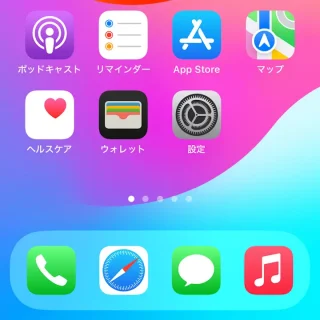
- 設定の[アクセシビリティ]>[タッチ]>[背面タップ]より【ダブルタップ】【トリプルタップ】をタップします。
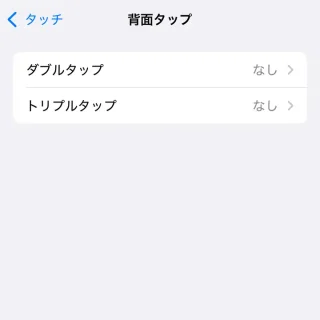
- ダブルタップ/トリプルタップより【任意の項目】を選択します。
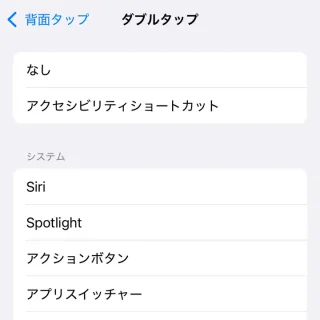
iPhoneでのやり方は以上です。
Androidではこうやる
Pixelシリーズを例としますが、機種やバージョンによっては異なる場合があります。
- ホームやアプリリストより【設定】をタップします。
機種にもよりますが、アプリリストはホームより画面の下を上にスワイプすると表示されることが多いです。
- 設定の[システム]>[ジェスチャー]より【クイックタップでアクションを開始】をタップします。
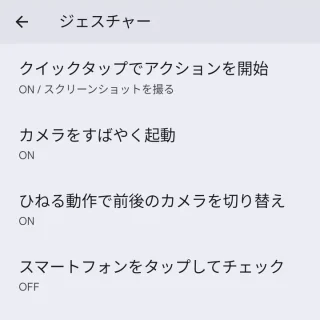
- クイックタップでアクションを開始より【クイックタップを使用】をオンに切り替えます。
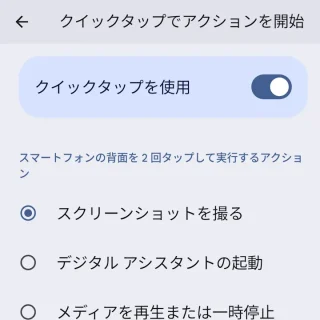
- クイックタップでアクションを開始より【~実行するアクション】【~の強さ】を任意に選択します。
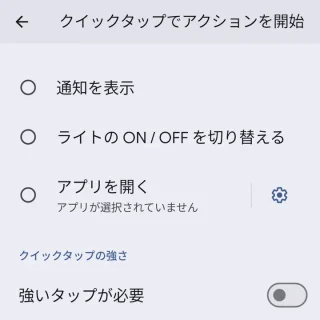
Androidでのやり方は以上です。